Windows 11/10 PCでGoogle入力ツールを使用するにはどうすればよいですか?
英語(English)以外の言語でコンテンツを入力する際に問題が発生しましたか?はいの場合は、Google入力ツール(Google Input Tools)を使用できます。これは、ユーザーが好みの言語でコンテンツを書くことができるようにするGoogleによって開発されたソフトウェアです。言語を選択するだけで、キーボードを使用して選択した言語でコンテンツを入力できます。それとは別に、ユーザーが好みの言語でコンテンツを入力するために使用できる仮想キーボードもあります。この記事では、 Google入力ツール(Google Input Tools)の使用方法について説明します。
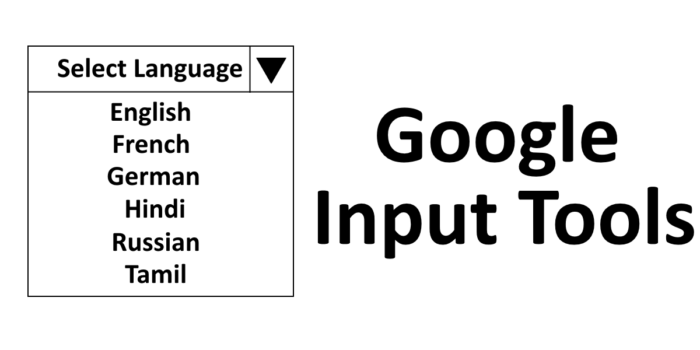
以前は、 GoogleInputToolsソフトウェアはオフラインで使用するためにWindows 11/10で利用可能でした。(Google Input Tools)ただし、現在、Googleは公式ウェブサイトからダウンロードリンクを削除しています。したがって、このソフトウェアは、 Chrome(Chrome)またはEdgeブラウザを使用するオンラインモードでのみ使用できます。
Windows 10/11でGoogle入力ツール(Google Input Tools)を使用する方法
GoogleInputToolsソフトウェアはChrome拡張機能(Chrome extension)として利用できます。ChromeWebブラウザにインストールできます。Chromeにインストールする手順を説明します。
1] Chromeウェブブラウザを起動し、このリンク(Launch)にアクセスして、 (visit this link)Chromeブラウザに(Chrome)Google入力ツール(Google Input Tools)拡張機能をインストールします。
2]「Chrome(Add to Chrome)に追加」ボタンをクリックして、Webブラウザに拡張機能を追加します。「拡張子の追加(Add Extension)」を選択する必要があるポップアップウィンドウが表示されます。

3]インストールプロセスが完了すると、アドレスバーの右側にGoogle入力ツール拡張機能が表示されます。(Google Input Tools)そうでない場合は、固定する必要があります。以下のスクリーンショットを参照してください。
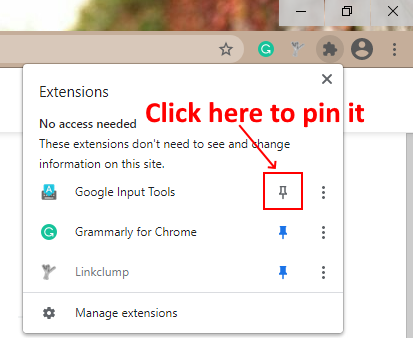
4]ここで、言語を追加する必要があります。このためには、拡張機能をクリックして、「拡張機能オプション(Extension Options)」を選択します。
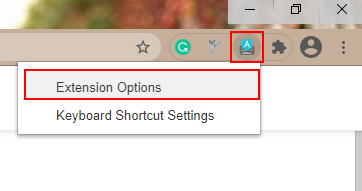
5]「入力ツールの追加(Add Input Tools)」ボックスに言語のリストが表示されます。リストから「選択した入力ツール(Selected Input Tools)」ボックスに好みの言語を追加する必要があります。このためには、言語を選択し、「矢印(Arrow)」ボタンをクリックします。

Google入力ツール(Google Input Tools)拡張機能には、ジェスチャーモードもあります(Gesture mode)。ジェスチャーモードをオンにするには、鉛筆アイコンを選択する必要があります。タイピングモードを有効にするには、それぞれの言語の文字アイコンをクリックする必要があります。これにより、自分のキーボードで入力して選択した言語を書くことができますが、このモードはヒンディー語(Hindi)、ギリシャ語(Greek)などの一部の言語でのみ使用できます。他の言語は、ジェスチャーモードまたは仮想キーボードを使用してのみ書き込むことができます。 。
6]書き込みを開始するには、拡張機能をクリックして言語を選択します。Google (Google Search)Docs(Google Docs)、 GoogleSearchなどのオンラインアプリケーションで使用できます。
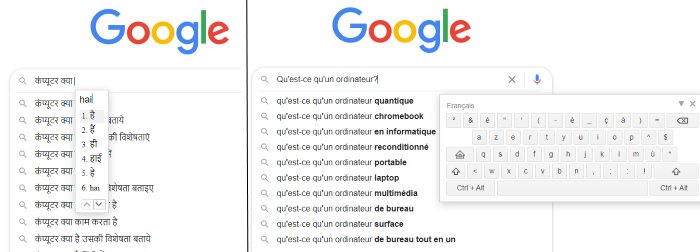
拡張機能で[オフ(Turn Off)にする]オプションを選択して、拡張機能を無効にすることもできます。再度オンにするには、いずれかの言語をクリックするだけです。それとは別に、拡張機能にキーボードショートカットを割り当てることもできます。
次のスクリーンショットは、ジェスチャーモードで拡張機能がどのように機能するかを示しています。
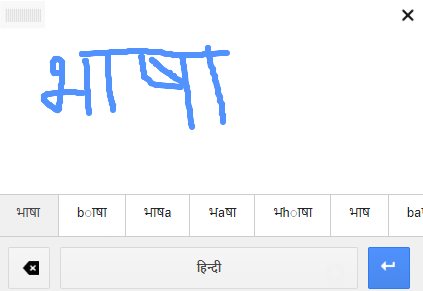
Chromeにインストールせずにツールを使用する場合は、公式Webサイトで「(the official website)試してみる(Try it out)」を選択する必要があります。仮想キーボードとジェスチャーモードもここで利用できます。
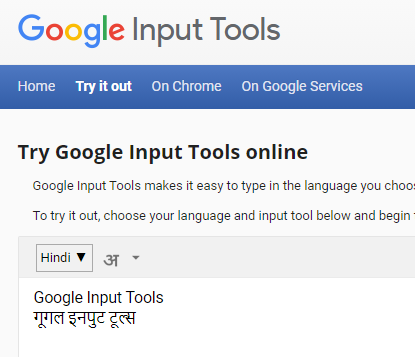
これは、さまざまな言語でコンテンツを作成するためにGoogle入力ツール(Google Input Tools)を使用する方法です。
拡張機能を削除する場合は、拡張機能(remove the extension)を右クリックして[ Chromeから削除(Remove from Chrome)]を選択します。
(Hope)あなたが記事を楽しんだことを望みます。コメントセクションであなたの意見を共有することができます。
あなたも好きかもしれません(You may also like):Windowsで言語をインストールおよびアンインストールする方法(How to Install and Uninstall Languages in Windows)。
Related posts
Google Password Checkup Chrome extensionはアカウントを安全に支援します
Tab Manager Google Chromeの生産性を高めるための拡張
経験を改善するためのGoogle ChromeのためのBest YouTubeの拡張機能
Google Chrome Windows 10で機能していない拡張機能
Mozilla Firefox and Google Chromeの場合はVideo Speed Controller
Chrome Canvas DefenderのBlock Canvas Fingerprinting
Chrome and Firefox browserのすべてのオープンTabsのURLsのコピー方法
Chrome and FirefoxをWindows 10 Timelineに統合する方法
Chrome、Firefox for Dark Readerを使用してDark Modeを有効にします
Chrome Extension Shield Pro悪意のあるChrome拡張機能を警告します
Color EnhancerがColor-blind人々のためChrome extensionです
Google ChromeのBrowser CloseのDestroy Profileの方法
ChromeのOPSWAT File Security Scansダウンロードされたファイル
Chromeの場合Share Button Plugins Firefox and Edge browsers
Firefox or Chromeで複数のDownloadフォルダを使う方法
Chrome、Firefox、およびEdgeブラウザでAvast extensionを使用する方法
Chrome and Firefoxのための最高のFacebook Extensions
10 Best Chrome、Edge、および後で読むためにページを保存するための拡張機能
Chrome and Firefoxのための最高のオーディオEqualizer browser拡張
セキュリティ、Privacy、Cleaning Edge、Firefox、Chrome、Opera
